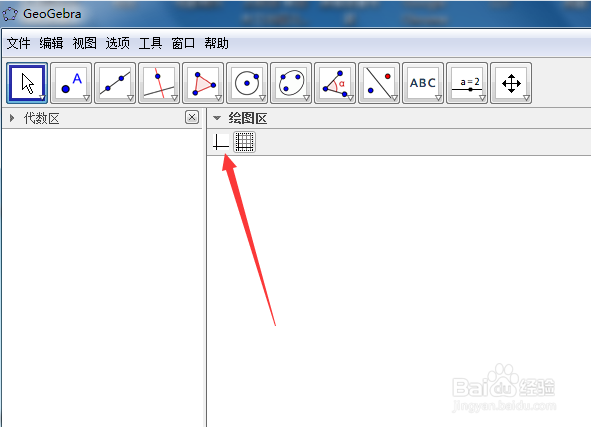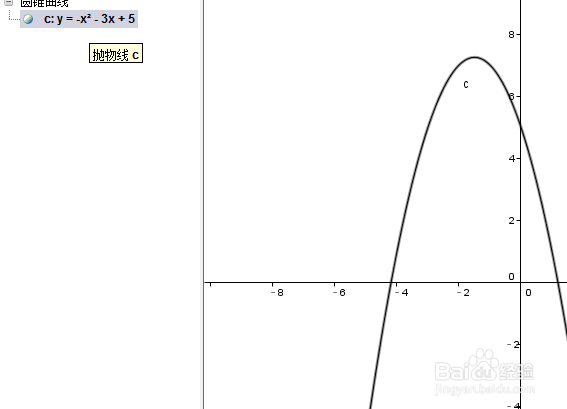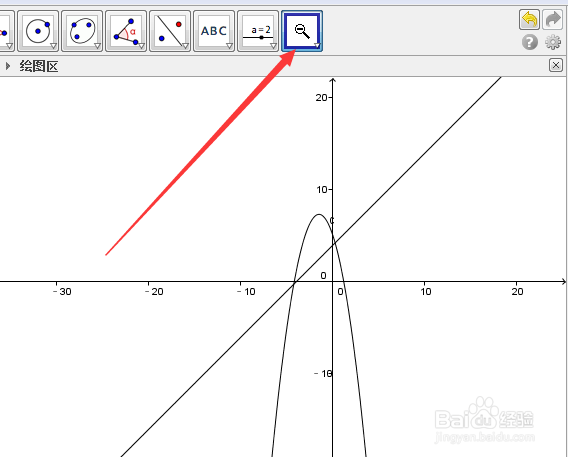1、下载和安装GeoGebra,打开后界面如下。
2、单击视图菜单,选择代数区选项,画函数图象属于代数区。
3、单击坐标系工具,显示直角坐标系,如果单击网格工具,则也显示网格。
4、在底下的编辑框里输入函数表达式,按回车键。
5、这样一个图像就画好了。
6、继续输入其它函数表达式,比如一次函数,还可以画出别的函数图像。
7、单击放大缩小工具可以调整图像的大小和布局。
8、那么画好了如何导出图片呢?如果点击保存不熹栳缂靖能保存为图片格式,要单击文件---导出---图像,然后就可以保存为图片了,当然,如果你使用截图工具截图也行。